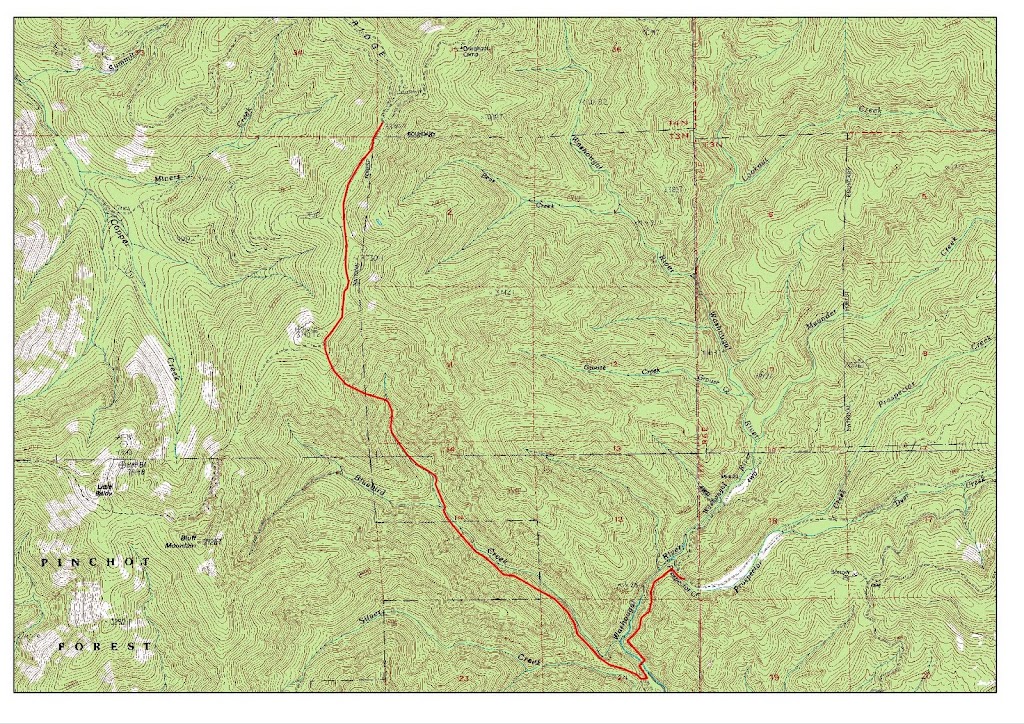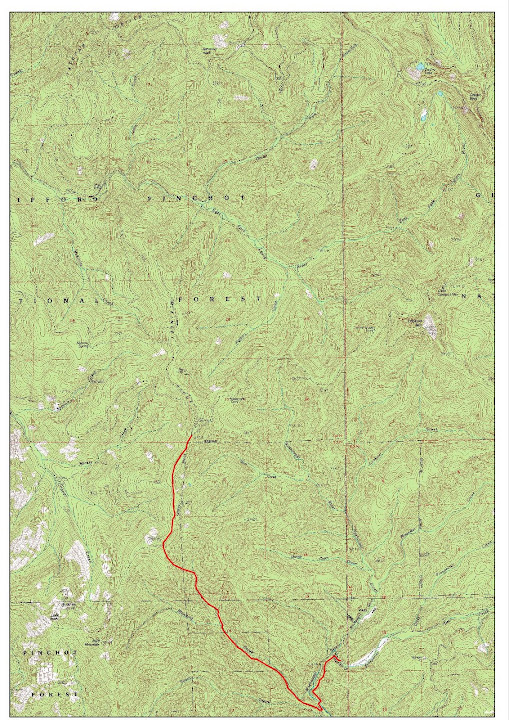J'essaie d'imprimer une carte simple à partir de QGIS en orientation portrait. Lorsque j'utilise l'outil "Ajouter une nouvelle carte", il apporte la carte dans une mesure qui correspond à mon bloc de données d'origine si je devais utiliser l'orientation paysage. Voir ci-dessous:
Cependant, lorsque je le mets en mode portrait, même si je le fais avant d'ajouter la carte, il effectue un zoom arrière drastique et place ma zone d'intérêt en bas de la carte.
Maintenant, un peu de recherche a révélé que je pouvais zoomer sur la zone qui m'intéressait avec la molette de défilement de ma souris. Cependant, ma souris n'a pas de molette de défilement. De plus, le raccourci Ctrl ++ qui fonctionne dans le reste de QGIS ne fonctionne pas dans Print Composer. Toute aide serait appréciée.